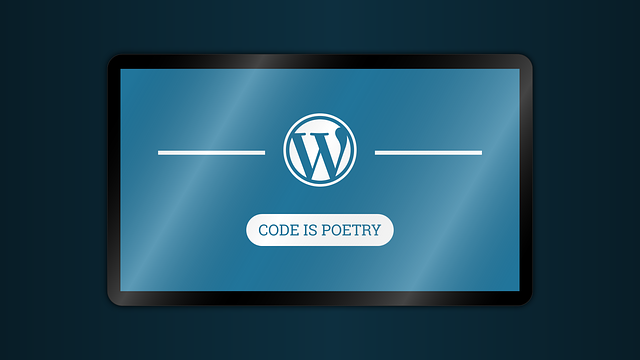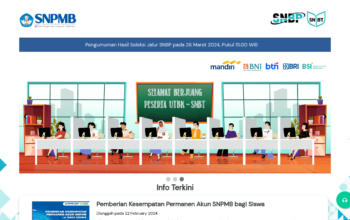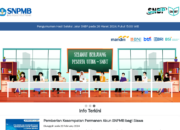CIANJURUPDATE.COM – Mengganti nama database WordPress berfungsi untuk berbegai kebutuhan pengelolaan website anda. Misalnya kita ingin membedakan nama website anda dengan website orang lain agar mudah untuk dicari. Ataupun anda ingin mengganti nama database agar website anda terhindar dari tangan-tangan hacker yang tidak bertanggung jawab. Sehingga, Anda harus tahu Cara Mengganti Nama Database WordPress.
Database atau basis data sendiri adalah sekumpulan informasi yang diatur agar mudah diakses, dikelola, dan diperbarui. Database biasanya menyimpan kumpulan catatan data atau file yang berisi informasi, seperti transaksi penjualan, data pelanggan, keuangan, dan informasi produk.
Basis data digunakan untuk menyimpan, memelihara, dan mengakses segala jenis data. Database mengumpulkan informasi tentang orang, tempat, atau benda. Informasi tersebut dikumpulkan di satu tempat sehingga dapat diamati dan dianalisis. Database ini dapat dianggap sebagai kumpulan informasi yang terorganisir.
Pada dasarnya database terdiri dari lima komponen, yakni:
- Hardware atau perangkat keras adalah perangkat fisik yang menjalankan perangkat lunak database. Perangkat keras database meliputi komputer, server, dan hard drive.
- Software atau perangkat lunak adalah aplikasi database yang memberi pengguna kendali atas database tersebut. Perangkat lunak Database Management System (DBMS) digunakan untuk mengelola dan mengontrol database.
- Data, adalah informasi mentah yang disimpan database. Administrator database mengatur data agar lebih terstruktur.
- Bahasa akses data (Data Access Language), adalah bahasa pemrograman yang mengontrol database. Salah satu bahasa database yang paling umum adalah SQL (Standard Query Language).
- Prosedur, adalah turan-aturan ini menentukan bagaimana database bekerja dan bagaimana menangani data.
Cara Mengganti Nama Database WordPress
Adapun cara mengganti nama database WordPress adalah sebagai berikut.
1. Edit Database WordPress
Langkah pertama adalah mengedit database. Masuk ke cPanel Anda dan temukan opsi phpMyAdmin. Temukan database yang ingin anda kerjakan di sisi kiri menu dan klik di atasnya. Kemudian, pilih opsi ini dan klik tab “Operations.”
Di menu ini, anda akan dapat mengganti nama database. Anda dapat menyertakan nama apa saja yang diinginkan, selama anda hanya menggunakan huruf dan angka.
Setelah Anda memilih nama, klik tombol “Go”. Lalu, anda akan diberikan pop-up untuk menerima perubahan dan database yang baru akan dibuat.
2. Edit File wp-config.php
Setelah Anda membuat nama baru untuk database, selanjutnya anda perlu mengedit file wp-config.php. Anda dapat temukan di dalam pengelola file di cPanel dan ada di folder root situs WordPress anda, atau anda juga dapat memilih untuk mengunduh file melalui FTP dan mengeditnya dengan editor teks.
Setelah anda menemukan file, klik kanan dan pilih “Edit.” Anda mungkin akan diberikan pop-up. Jika demikian, klik tombol “Edit” dan anda akan dibawa ke halaman untuk mengedit kode untuk file tersebut.
// ** MySQL settings – You can get this info from your web host ** //
/** The name of the database for WordPress */
define(‘DB_NAME’, ‘your_db’);
/** MySQL database username */
define(‘DB_USER’, ‘yourusername’);
/** MySQL database password */
define(‘DB_PASSWORD’, ‘this-is-your-password’);
/** MySQL hostname */
define(‘DB_HOST’, ‘localhost’);
/** Database Charset to use in creating database tables. */
define(‘DB_CHARSET’, ‘utf8’);
Temukan define (‘DB_NAME’, ‘your_db’); di file anda, di mana your_db adalah nama asli database dan ubah ke nama baru yang anda tentukan. Simpan file dan jika anda menggunakan FTP, unggah file baru ke root instalasi anda.
3. Tetapkan Pengguna Database WordPress
Langkah terakhir yang perlu anda lakukan adalah mengklik Database MySQL di cPanel. Di sini anda akan melihat bagian database, lalu scroll ke bawah sampai anda menemukan bagian “Add User to Database.”
Anda perlu menambahkan pengguna untuk ditetapkan ke situs WordPress database baru. Jika Anda tidak tahu pengguna lama, anda dapat menemukannya di file wp-config.php dari baris berlabel DB_USER.
Sekarang, pilih database baru dari kotak drop-down dan klik tombol “Add”. Pada halaman yang dimuat, pilih kotak centang Semua “All Privileges” di bagian atas, lalu klik tombol “Make Changes” di bawah tabel.
Sebenarnya ada banyak cara atau metode lain untuk mengubah nama database WordPress. Namun, cara ini merupakan cara yang paling mudah dan efektif untuk diaplikasikan baik oleh pemula maupun propesisonal untuk mengubah nama database WordPress pada website yang anda miliki atau anda kelola.
Perlu anda ingat, setelah anda selesai mengubah nama database WordPress, silakan buka atau kunjungi kembali website anda dan pastikan semuanya telah berjalan sebagaimana mestinya. Jika masih ada yang belum selesai atau belum berubah, anda cukup lakukan hal yang sama seperti yang telah kami uraikan di atas. Apabila berhasil, pastikan semua plugin yang anda pasang di website anda telah aktif dan berjalan dengan semestinya.
Artikel Terkait
Tutorial 4 Cara Login VPS di Android Paling Mudah dan Praktis